邮件合并打印奖状教程
word2019批量打印奖状教程
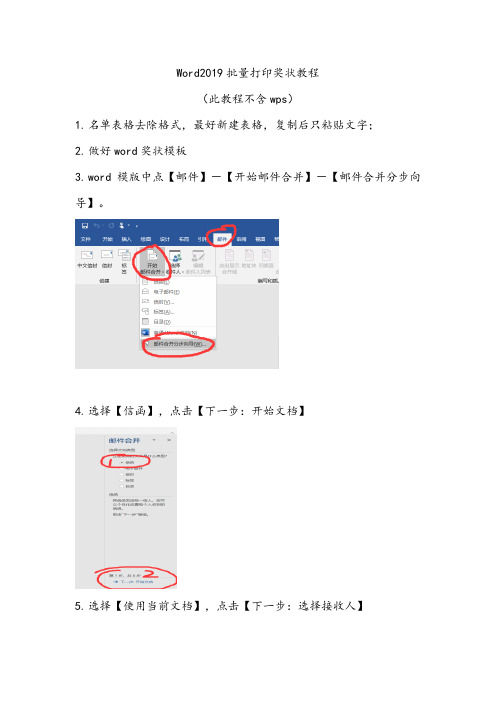
Word2019批量打印奖状教程
(此教程不含wps)
1.名单表格去除格式,最好新建表格,复制后只粘贴文字;
2.做好word奖状模板
3.word模版中点【邮件】-【开始邮件合并】-【邮件合并分步向导】。
4.选择【信函】,点击【下一步:开始文档】
5.选择【使用当前文档】,点击【下一步:选择接收人】
6.点击右侧【浏览】,找到准备好的表格。
(备注:出现的界面不管,直接找到表格,点击“确定”)
7.在出现的名单中选择所有人。
点击【确定】
8.点击【下一步:撰写信函】
9.光标移到对应位置,点击右侧【其他项目】,选择对应项目,点击【插入】
10.选中需要调整的文本,进行调整(含书名号),其他需要改动的地方,过程相同。
11.最后调整整体布局,点击右侧【打印】
备注:打印机不要设置成双面打印,如果出现不连续打印,可重启打印机再进行。
批量打印前要试一试,不可莽撞。
文档巧用邮件合并打印准考证等

巧用word文档中的邮件合并功能统一打印固定格式的毕业证、准考证、信封工资条等的方法。
现在的毕业证书、荣誉证书、准考证、信封等的纸张是统一印制好的。
如何把要填定的不同内容打印到证上是一个较繁的过程,现在有一种既不用编程,且简捷、易用的方法。
利用Word中的邮件合并功能通过几个步骤就可以非常轻松地批量打印毕业证、准考证等,打印出来美观,能连续自动打印,而无需人工过多的干预操作。
第一步:建立证件模板1、首先用扫描仪扫描毕业证、准考证等,保存成jpg 格式图片备用。
2、新建并打开Word文档,设计页面大小,页面大小根据毕业证等实际尺寸规格设置。
将保存的毕业证图片“插入”到word文档中,打开“图片”工具中的“文字环绕”将图片设置为“衬与文字下方”,将图片调整成与页面大小相同,保存为“毕业证模版.doc”。
第二步:用Excel建立毕业证数据库一般用Excel来设置制作要打印内容的基本信息表,Excel表格项目为需要填入的相关信息,并保存为“毕业证数据库.xls”。
第三步:用word文档中的邮件合并功能关联毕业证数据库与毕业证模板1、打开“毕业证模板.doc”,依次选择“视图”→“工具栏”→“邮件合并”,在新出现的工具栏中选择“打开数据源”,并选择“毕业证数据库.xls”,打开后选择相应的工作簿,默认为sheetl,并按确定。
2、在打开的“毕业证模板.doc”中依次选择菜单栏上的“插入”→“文本框”→“横排”。
将光标定位到需要插入内容的地方,画出文本框后,右键点击文本框边框,重新设置文本框格式,将“填充”和“线条”中的“颜色”均改为“无颜色填充”,见图6。
使文本框成透明的,方便下一步插入相关数据。
3、将光标定位到透明的文本框中,在新出现的工具栏中选择“插入域”。
打开“插入合并域”菜单,选择“数据库域”中的对应的“域”,点击“插入”。
关闭该选项卡,调整文本框字号大小等项目,使字体大小与证件相应字号匹配和对齐。
七年级信息技术 《邮件合并做奖状》教学设计
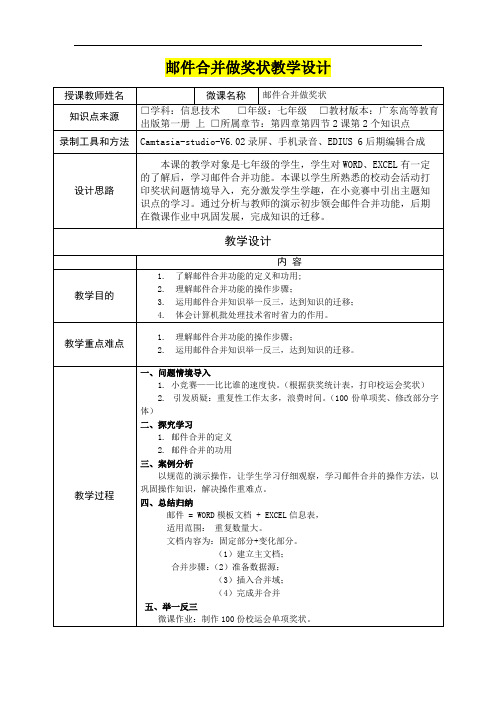
二、探究学习
1.邮件合并的定义
2. 邮件合并的功用
三、案例分析
以规范的演示操作,让学生学习仔细观察,学习邮件合并的操作方法,以巩固操作知识,解决操作重难点。
四、总结归纳
邮件 = WORD模Leabharlann 文档 + EXCEL信息表,
适用范围: 重复数量大。
邮件合并做奖状教学设计
授课教师姓名
微课名称
邮件合并做奖状
知识点来源
□学科:信息技术 □年级:七年级 □教材版本:广东高等教育出版第一册 上 □所属章节:第四章第四节2课第2个知识点
录制工具和方法
Camtasia-studio-V6.02录屏、手机录音、EDIUS 6后期编辑合成
设计思路
本课的教学对象是七年级的学生,学生对WORD、EXCEL有一定的了解后,学习邮件合并功能。本课以学生所熟悉的校动会活动打印奖状问题情境导入,充分激发学生学趣,在小竞赛中引出主题知识点的学习。通过分析与教师的演示初步领会邮件合并功能,后期在微课作业中巩固发展,完成知识的迁移。
教学设计
内容
教学目的
1.了解邮件合并功能的定义和功用;
2.理解邮件合并功能的操作步骤;
3.运用邮件合并知识举一反三,达到知识的迁移;
4.体会计算机批处理技术省时省力的作用。
教学重点难点
1.理解邮件合并功能的操作步骤;
2.运用邮件合并知识举一反三,达到知识的迁移。
教学过程
一、问题情境导入
1. 小竞赛——比比谁的速度快。(根据获奖统计表,打印校运会奖状)
文档内容为:固定部分+变化部分。
(1)建立主文档;
批量打印:成绩单、奖状、通知书、评语的步骤

1、建立需要的文件
2、写好批量打印的格式、内容(如下图)
3、点击邮件、
4、点击选择收件人、
5、点击下一目录的:使用现有列表(E)、
6、选择你要是用的内容(execl的成绩单)
7、点击“打开”
8、把光标放在需要的地方(尊敬的之后)
9、点击邮件,10、点击插入合并域,11、选择你要插入的内容“姓名”
12、把光标放在显示语文成绩的地方,点击“插入合并域”选择你要插入的内容,把所有的都插入完毕
8、点击“开始邮件合并”点击下拉菜单的“开始邮件合并分步向导(w)”
13、点击右下角的“下一步:撰写信函”
14、点击右下角的“下一步:预览信函”
15、点击右下角的“下一步:完成合并”
16、现在你可以修改打印的格式,达到你满意的结果
17、点击右侧中间“打印”,就可以打一次性印出你需要的n个文件
备注:
以上是我个人的学习过程,还有更好的方法,我们可以共同学习。
谢谢大家下载!
我的软件是”microsoft 2010”
希望对大家有帮助
看完我的说明,还是不会的,可以发邮件:zzy.2004@。
一劳永逸──教你轻松批量打印奖状

一劳永逸──教你轻松批量打印奖状对于打印奖状,通常我们所采用的方法是将姓名和获几等奖位置空着,等到奖状打印完毕再用手工填写;或者是分别在每张电子奖状上更改名字等信息再打印。
这两种方法都费时费力,其实利用Word 中的邮件合并功能通过4个步骤就可以非常轻松地批量打印奖状。
一、建立奖状模板首先利用Word制作一个奖状模板并保存为“奖状.doc”,将其中姓名、性别、奖项、名次、日期等空出,确保打印输出后的格式与奖状纸相符(如图1所示)。
图1 建立奖状模板二、用Excel建立获奖数据库在Excel表格中输入“姓名”“性别”“奖项”“名次”“日期”等相关信息并保存为“奖状数据.xls”,格式如图2所示。
这便是我们需要的数据源,接下来我们只需通过Word里的“邮件合并”功能,便可将获奖信息自动填写到刚才创建的奖状主文档中,并生成相应的奖状。
图2 用Excel制作数据源三、关联数据库与奖状打开“奖状.doc”,依次选择视图→工具栏→邮件合并,在新出现的工具栏中选择“打开数据源”,并选择“奖状数据.xls”,打开后选择相应的工作簿,默认为sheet1,并按确定。
回到主文档,依次点击“工具”──“信函与邮件”──“邮件合并”,打开“邮件合并”窗口,如图3所示。
图3 “邮件合并”窗口在“选择文档类型”下选择“信函”单选框,然后单击“下一步”。
在“选择开始文档”下选中“使用当前文档”,这样便将该文档定义为了邮件合并的模板。
继续“下一步”,在“选择收件人”下选择“使用现有列表”,然后单击“使用现有列表”下的“浏览”按钮,选择刚才创建的“获奖名单”为数据源。
接下来在“编辑收件人”窗口中选中“获奖名单”中的所有项目(如图4)。
图4 选中“获奖名单”中的所有项目继续在向导栏中点击“下一步”。
在“撰写信函”下单击“其他项目”,可以发现“插入合并域”窗口中的“域”正是前面创建的数据源中的各个类别,现在先关闭该窗口,在文档编辑窗口中将光标放到需要插入获奖姓名的地方,再次打开“插入合并域”窗口,选中“姓名”,单击“插入”,就完成了“姓名”合并域的插入(如图5)。
邮件合并

数 据 源
邮件合并 组成部分
主 文 档
需文 要件 的
需文 要件 的
二、制作奖状——组成部分
NO.2
主文档
一个普通的 word文档 内容固定 不变
二、制作奖状——组成部分
NO.2
数据源
提供数据 的excel文件 变化的 内容
二、制作奖状——操作步骤
NO.2
创建主文档——奖状模板 三个基本过程
NO.2
学校中 邮件合并 的应用
成绩单 准考证 录取通知书 会议信函 新年贺卡 工资条
企业中 邮件合并 的应用
三、总结与作业
NO.3
参照所给材料,请使用邮件合并 功能创建 “毕业证书”。
NO.3
单击“下一步:撰写信函”按钮
6
定位光标 在“插入合并域”按钮中分别插入域
非常关键的 一步哦!
二、制作成绩通知单——操作步骤
NO.3
7
单击:“下一步:预览信函”
8
单击:“下一步:完成合并”
单击:“下一步:编辑个人信函”
9
三、总结与作业
NO.3
邮件合并还可以制作哪些类型的 合并文档呢?
三、总结与作业
NO.3
单击“下一步:正在启动文档”按钮
3
二、制作成绩通知单——操作步骤
NO.3
单击“下一步:选取收件人”按钮
4
打开 “选取数据源” 对话框
二、制作成绩通知单——操作步骤
NO.3
5
在“选取数据源”对话框中选择数据源, 此时会打开“邮件合并收件人”对话框, 核对无误后,单击“确定”按钮
二、制作成绩通知单——操作步骤
邮件合并
新课学习
word邮件合并应用:如何快速批量制作证书或信函
word邮件合并应用:如何快速批量制作证书或信函展开全文编按:Word中有一个功能叫“邮件合并”,可以将Excel中的数据自动生成到Word模板中,帮助我们在Word文档中完批量制作荣誉证书、录取通知书、邀请函、聘书、名牌、信封等邮件合并工作!*********老板丢过来一张获奖名单,仔细一看,发现足足有300人,而且每一个人的奖项都还不一样。
限时1小时,要我按人数马上制作出300份获奖证书。
这是在为难我胖虎啊!还好我有杀手锏,只需用Word中的邮件合并功能,3分钟就能轻松搞定!一、什么是邮件合并?Word中的邮件合并功能,其实就是将一个主文档(固定不变的内容+需要发生变化的内容)与收件人相关的一系列数据源结合起来,最终批量生成一系列输出文档。
通俗的来讲,就是,类似于我们群发邮件时候,同一封邮件发送给多个人,但能快速且智能的分别显示出收件人的信息!二、什么时候能够使用邮件合并?场景一:如果需要制作或发送一些文档,其中部分内容是固定不变的,而另外一部份是可变的。
而可变部份可以从数据源或Excel表中,合并过来的邮件文档时,如:获奖名单→奖状或荣誉证书;参会名单→需体现姓名、身份及座次号的参会邀请函等。
场景二:需要处理的文档数据量相对比较大时,这一功能能够让你成为公司最闪亮的崽!综上所述,邮件合并功能就是拯救“流水线上的复制粘贴工”的重要技能!它适合各种需要批量制作的场景,只要有数据源(无论是密密麻麻写满了各种信息的电子表格,还是内涵丰富,有着浩如烟海的“变数们”的数据库),只要你掌握并用上邮件合并操作,都能分分钟搞定,实现文档自动化,轻轻松松输出大批量的你所需要的文件。
不信,请看!(注,模板中红色区域为可变内容)。
三、案例操作示范几分钟过去,老板刚刚交代的任务咱们还没动手做呢!不用担心,只要学会用利用邮件合并功能,别说区区300份获奖证书,多少份都能分分钟搞定!下面,咱们简单4步,就能批量制作出300人的获奖证书。
WPSOffice专业技巧如何进行邮件合并和批量打印
WPSOffice专业技巧如何进行邮件合并和批量打印邮件合并和批量打印是在日常工作中经常需要处理的任务之一。
在使用WPSOffice的专业技巧方面,掌握邮件合并和批量打印功能可以提高工作效率,简化繁琐的操作。
本文将介绍如何在WPSOffice中进行邮件合并和批量打印。
一、邮件合并邮件合并功能可以将模板与收件人信息合并生成多个个性化的邮件或者邮件列表。
下面将详细介绍如何使用WPSOffice进行邮件合并。
1. 打开WPSOffice软件,在主界面点击"邮件"选项卡,选择"邮件合并"功能。
2. 在弹出的"邮件合并"窗口中,选择"创建新的邮件合并"。
3. 在"逐个创建"模式下,可以手动逐个添加收件人信息。
在"使用数据文件"模式下,可通过导入Excel或者WPS表格中的数据文件来自动添加收件人信息。
选择合适的模式后,点击"下一步"按钮。
4. 在"编辑邮件"界面中,可以设计个性化的邮件模板。
可以插入相应的字段,比如姓名、职位等。
点击"完成"按钮。
5. 在弹出的"合并方式"窗口中,选择合并方式(电子邮件、打印等)和范围(全部合并、选定合并等),点击"确定"按钮。
6. 完成以上步骤后,WPSOffice将自动合并各个收件人信息,并生成相应的邮件。
二、批量打印批量打印功能可以简化打印操作,节省时间和精力。
下面将详细介绍如何使用WPSOffice进行批量打印。
1. 打开WPSOffice软件,在主界面点击"文件"选项卡,选择"打印"功能。
2. 在弹出的"打印"窗口中,选择"批量打印"选项。
3. 在"批量打印"窗口中,可以选择要打印的文件夹或者文件,也可以添加或删除要打印的文件。
Word邮件合并与批量信封打印教程
Word邮件合并与批量信封打印教程第一章:Word邮件合并概述在现代社会,人们经常需要给大量的人群发送相同或类似的邮件。
如果手动一个个复制粘贴发送邮件,既费时又费力。
而Word 提供了邮件合并功能,可以极大地简化这个过程。
本章将介绍Word邮件合并的概念和基本操作。
第二章:创建数据源在进行邮件合并前,首先需要准备一个包含收件人信息的数据源文件。
这个数据源文件可以是Excel表格、Access数据库或者是Outlook联系人。
本章将具体介绍如何创建一个数据源文件,包括添加字段和填写数据。
第三章:设置信封合并数据源准备好后,接下来需要设置信封的样式和布局。
Word提供了多种信封模板供用户选择,同时也可以自定义信封的尺寸、字体、边距等属性。
本章将详细介绍如何设置信封,包括选择模板、编辑信封内容等操作。
第四章:插入邮件合并字段在信封中插入邮件合并字段是非常重要的一步。
邮件合并字段是从数据源中获取数据的特殊标识符,可以将收件人的姓名、地址等信息动态地插入到信封中。
本章将介绍如何在信封中插入邮件合并字段,并且还将介绍如何格式化合并字段的样式。
第五章:预览和完成邮件合并当信封设置好并且邮件合并字段插入完毕后,需要预览邮件合并的效果以确保没有错误。
Word提供了预览功能,可以查看最终的信封样式和每个收件人的具体信息。
本章还将介绍如何完成邮件合并,生成最终的个性化信封。
第六章:批量信封打印在完成邮件合并后,需要将信封打印出来进行邮寄。
Word提供了批量打印功能,可以一次性打印多个信封。
本章将介绍如何设置打印选项,包括打印范围、打印份数等,并且还将介绍如何处理打印中的常见问题。
第七章:常见问题和解决方法在使用Word进行邮件合并和批量信封打印的过程中,可能会遇到一些问题。
本章将列举一些常见问题,并给出相应的解决方法,以帮助读者更好地应对实际操作中的困难。
第八章:其他邮件合并技巧和应用场景除了基本的邮件合并功能,Word还提供了一些高级的邮件合并技巧,如筛选收件人、条件合并等。
怎么用Word批量打印奖状?1分钟制作1000张!年终奖状就这么做吧
怎么用Word批量打印奖状?1分钟制作1000张!年终奖状
就这么做吧
一眨眼就到2019年的年底了,眼看着年终奖是与我无缘了,然而,我却要负责打印年终奖的奖状,真是苦逼啊,不过还好我留了一手,不就几百张奖状吗?1分钟就搞定啦!顺便印几张给自己当做安慰吧……心酸……
一、模板制作
1、图片设置
奖状的制作其实超简单,首先点击【布局】-【页面设置】,将【纸张方向】设置为【横向】。
然后在Word中插入这样一张奖状模板图片:
不过现在外面也有那种现成的奖状打印纸,有条件的话就直接用那种打印纸,可以省去这一步~
2、文字设置
接下里我们插入一个文本框,输入模板文字,记得奖项的名字加粗放大并且设置为红色,其他文字就普通设置即可,效果如下:
二、邮件合并功能
1、名单准备
接下来就是准备一份获奖人员的Excel名单,如下:
2、邮件合并功能
接下来点击【邮件】-【开始邮件合并】-【信函】,接着点击【选择收件人】-【使用现有列表】,然后找到我们刚刚的Excel名单,点击确定即可。
3、插入合并域
然后我们鼠标定位在部门处,点击【邮件】-【插入合并域】,选择【部门】插入,同样在小组、姓名之前插入对应的合并域即可。
4、效果展示
最后我们点击工具栏上的【完成并合并】-【编辑单个文档】,选择全部,这样它就会每一页生成一张与名单对应的奖状啦!
这么简单的方法你学会了吗?无论是学校的奖状还是公司的奖状,都可以这样制作哦!。
- 1、下载文档前请自行甄别文档内容的完整性,平台不提供额外的编辑、内容补充、找答案等附加服务。
- 2、"仅部分预览"的文档,不可在线预览部分如存在完整性等问题,可反馈申请退款(可完整预览的文档不适用该条件!)。
- 3、如文档侵犯您的权益,请联系客服反馈,我们会尽快为您处理(人工客服工作时间:9:00-18:30)。
1
可以忽略的话:此功能运用好后,可打印大批量的东西,比
如:成绩单啊,给家长的信的信封啊~~~本教程仅仅是以打印奖
状为例,将本人的一点点心得写出来,以期起到抛砖引玉的作用。
也仅仅是给似我辈的新手小虾引个路,仅此而已。将无谓的有限
的“劳力”节省出来!此法的优点是:方便快捷,出错的几率几
乎为零—打印机没有墨粉的除外,哈哈,闲话少说,进入正题:
(貌似有点长有点复杂啊,其实挺简单的,耐着性子看完啊~~)
1 准备工作:
(1)xls表格的数据源
(第一行不允许有其他东西的存在~~~)
(2)奖状模板的制作:
2 打开制作好的奖状模板,如上图:
建议:在一张表格将所有打印
的内容全部装完。如下图:
2
3 依次点击菜单栏上如下按钮:
点击“邮件合并”后出现下图,点击“浏览”:
3
4 找到你准备好的xls表格(我命名的叫“名单”),点开吧~~~~
点开后所呈现的,确认无误了~~暂时关闭下
5 在右下角,有一个这样的方框,点击“撰写信函”
4
6 继续点击下一步:点击“撰写信函”—“其他项目”
在需要插入的地方反复点击几次,(如:点击“年级”后,关
闭以上对话框;再在另一个需要插入的地方点击。[自己试几次
就有感觉了 ~~] )
以下是点击“插入”后的画面:
5
7 接下来就可以“预览信函”了
看看,效果:
8 还成,那就下一步吧:点击“完成合并”—“编辑个人信函”
6
9 点击“编辑个人信函”后所弹出的“合并到新文档”对话框。
毫无疑问,点下“确定”按钮
看下,是不是所有的都出来了?
7
还等什么呢?打印吧:
感谢能够看到这儿的兄弟们,希望能对你的工作有所帮助,
此乃本人最大心愿~~~~~
本文名为教程,实是本人备忘之作,不对的地方,欢迎各位
同仁、前辈,不吝赐教!~
QQ:136427137
1808008451
于2011年9月5日 艹做
